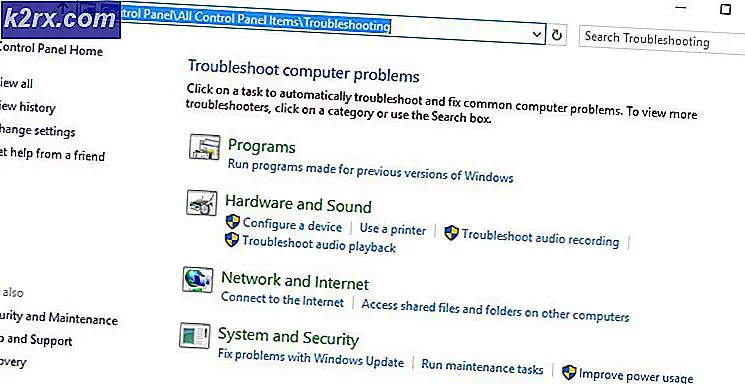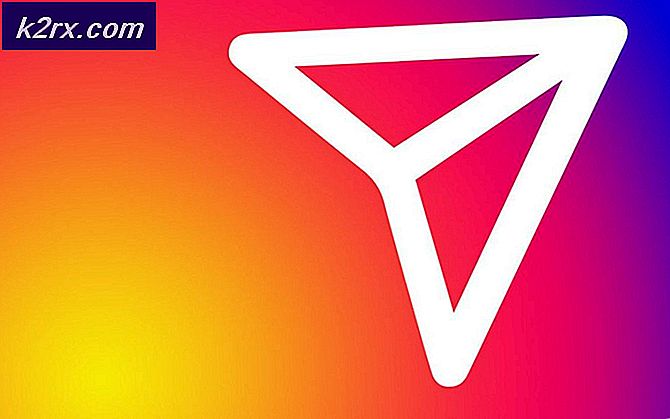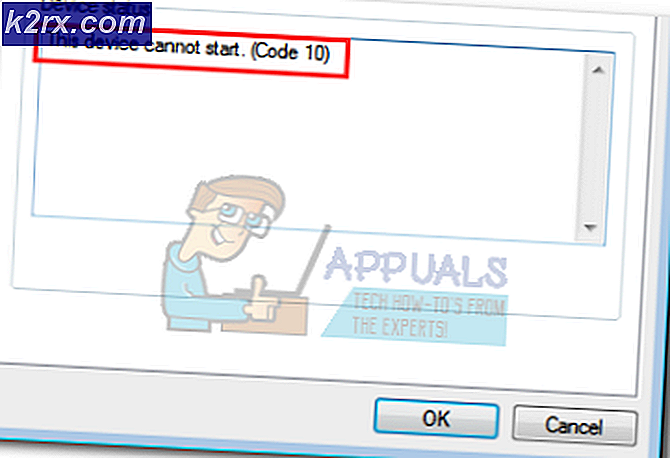วิธีการเพิ่มชุดเสียงใหม่ลงใน Windows 10
การฟังแผนเสียงแบบเดิมบนพีซีของคุณอาจเป็นเรื่องที่น่าเบื่อ อย่างไรก็ตามคุณสามารถใช้ Windows และโดยเฉพาะ Windows 10 ได้คุณสามารถปรับแต่งเสียงต่างๆได้ตามต้องการ
มีเว็บไซต์มากมายอยู่รอบ ๆ จากที่คุณสามารถดาวน์โหลดแผนผังเสียงเย็น ๆ ได้คลิก (ที่นี่) เพื่อทำการค้นหาอย่างรวดเร็ว ถ้าคุณต้องการใช้เสียงที่กำหนดเองของคุณเองคุณสามารถทำเช่นนั้นได้เช่นกัน
มีสามประเภทตามรูปแบบเสียงที่ตกอยู่ในเว็บไซต์ กล่าวคือ:
เสียงของ Windows แบบคลาสสิก: ตามที่ระบุชื่อชุดรูปแบบเสียงเหล่านี้เป็นรูปแบบที่ออกมาพร้อมกับ Windows รุ่นเก่ากว่า
เสียง Windows อื่น ๆ : ส่วนใหญ่ที่อยู่ในประเภทนี้ไม่เกี่ยวข้องกับ Windows หรือ Microsoft นี่เป็นสถานที่ที่ดีเสมอในการค้นหาว่าคุณต้องการอะไรที่แปลกใหม่หรือลวง
Windows Sounds Schemes : หมวดหมู่นี้ยังมีธีม Windows แบบคลาสสิกที่คุณสามารถเรียกดูได้
ดังนั้นคุณสามารถสำรวจและเลือกสิ่งที่คุณต้องการได้มากที่สุด เมื่อคุณดาวน์โหลดไฟล์ที่ต้องการแล้วให้ทำตามขั้นตอนด้านล่างเพื่อรวมไฟล์เหล่านี้:
ไปที่ Control Panel และคลิกที่ไอคอน Sounds หากต้องการไปที่ Control Panel ให้กดปุ่ม Windows และ กด X เลือก Control Panel
PRO TIP: หากปัญหาเกิดขึ้นกับคอมพิวเตอร์หรือแล็ปท็อป / โน้ตบุ๊คคุณควรลองใช้ซอฟต์แวร์ Reimage Plus ซึ่งสามารถสแกนที่เก็บข้อมูลและแทนที่ไฟล์ที่เสียหายได้ วิธีนี้ใช้ได้ผลในกรณีส่วนใหญ่เนื่องจากปัญหาเกิดจากความเสียหายของระบบ คุณสามารถดาวน์โหลด Reimage Plus โดยคลิกที่นี่จากนั้นพิมพ์ เสียง ในแถบค้นหาและคลิกที่ไอคอน เสียง
เมื่อคุณอยู่ในเสียงให้เลือกแท็บ เสียง ซึ่งเป็นแท็บที่สอง จากใต้ เหตุการณ์โปรแกรม คุณสามารถเลือกเหตุการณ์ที่ต้องการเปลี่ยนเสียง ตอนนี้จากเมนูแบบเลื่อนลงเสียงคุณสามารถเลือกเสียงที่จะใช้กับเหตุการณ์นั้นได้ ถ้าเสียงเป็นแบบกำหนดเองและคุณได้ดาวน์โหลดแล้วคุณสามารถกดปุ่มเรียกดูเพื่อเรียกดูและเลือกเสียงที่กำหนดเองของคุณได้ เมื่อทำเสร็จแล้วให้คลิก Apply / OK คลิกที่ทดสอบเพื่อดูว่าทุกอย่างเป็นไปตามลำดับหรือไม่ กดปุ่ม Apply แล้วเสร็จแล้ว
PRO TIP: หากปัญหาเกิดขึ้นกับคอมพิวเตอร์หรือแล็ปท็อป / โน้ตบุ๊คคุณควรลองใช้ซอฟต์แวร์ Reimage Plus ซึ่งสามารถสแกนที่เก็บข้อมูลและแทนที่ไฟล์ที่เสียหายได้ วิธีนี้ใช้ได้ผลในกรณีส่วนใหญ่เนื่องจากปัญหาเกิดจากความเสียหายของระบบ คุณสามารถดาวน์โหลด Reimage Plus โดยคลิกที่นี่